Trucos y Consejos
Cómo instalar Microsoft PowerPoint en 3 seguros pasos
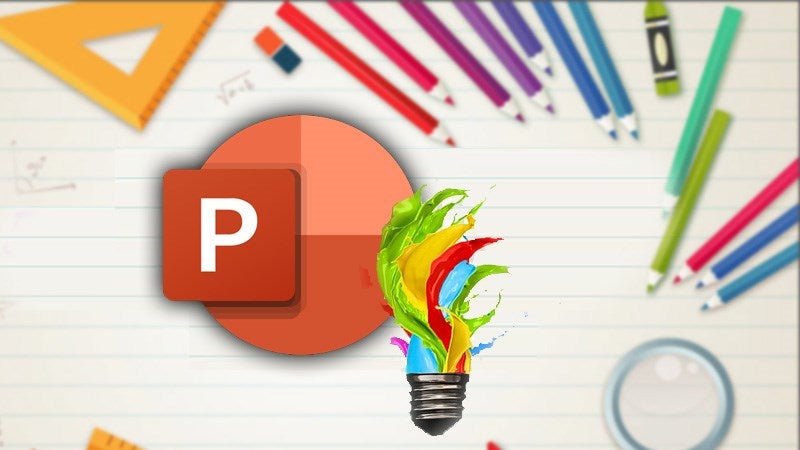
- 28 de mayo de 2021
- Actualizado: 7 de septiembre de 2024, 20:49
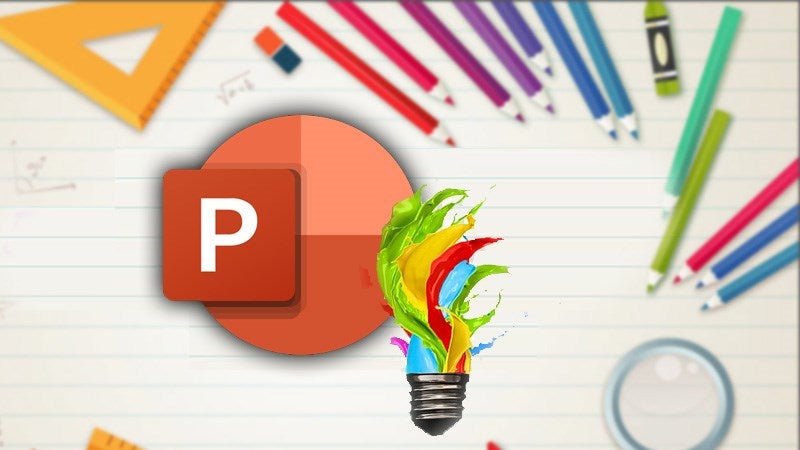
Una parte muy importante a la hora de hacer presentaciones digitales es contar con el programa perfecto para crearlas. Sin lugar a dudas, el mejor programa para esta labor es Microsoft PowerPoint. Sin embargo, para muchas personas es un poco difícil poder contar con este programa de Windows.
Por tal motivo, queremos enseñarte a instalar PowerPoint en 3 seguros pasos. De esta manera, vas a poder empezar a hacer tus presentaciones sin ningún problema desde la comodidad de tu ordenador.
Inicia sesión en Microsoft
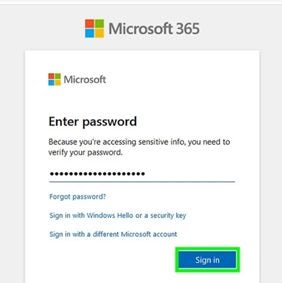
Tras haber adquirido la suscripción, inicia sesión en Microsoft con las credenciales que te proporcionaron en la adquisición de la licencia. Por supuesto, si aún no has creado tu cuenta, puedes hacerlo para luego seguir con los pasos.
Descarga el archivo
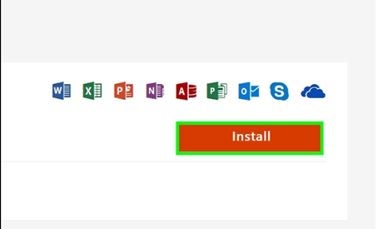
Cuando hayas ingresado en tu cuenta, vas a encontrar los diferentes programas que Microsoft tiene para ti. Basta con que hagasclic en el botón de instalar. De esta manera, se iniciará la descarga del archivo para instalar el programa.
Sigue las instrucciones del navegador
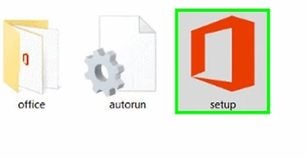
Una vez que hayas terminado la descarga, solo te queda dirigirte a la carpeta de descargas. Ahí debes buscar entre las descargas un icono de PowerPoint que diga setup.
Una vez que ubiques el icono, solo te queda hacer doble clic sobre él. Esto hará que se abra el instalador. Luego simplemente es cuestión de seguir las instrucciones del instalador hasta concluir el proceso.
PowerPoint al alcance de tus manos
Con PowerPoint ya instalado, vas a poder tener todas las funciones de este programa al alcance de tus manos. Podrás usarlo para crear las presentaciones más divertidas para todos tus proyectos.
Lo último de Shaun M Jooste
También te puede interesar

Clair Obscur: Expedition 33 no es tan único: 6 juegos que también tienen combates por turnos diferentes
Leer más

Ni el Emperador ni Darth Vader aparecen en Andor, pero hay una buena razón para ello
Leer más

Pokémon TCG Pocket ofrece una carta exclusiva para todos sus jugadores durante tiempo limitado
Leer más

El anime de fútbol más mítico de los últimos años recibirá una tercera temporada
Leer más

Elden Ring Nightreign desvela sus requisitos para jugar en PC
Leer más

Netflix estrena la adaptación de un clásico del cómic argentino que no puedes perderte
Leer más